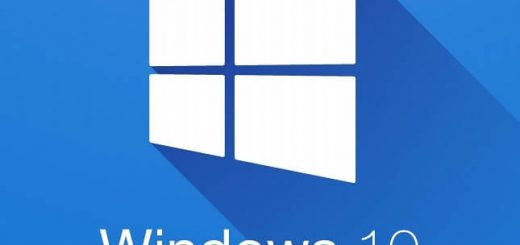윈도우10 최근에 사용한 파일 삭제 하는 법
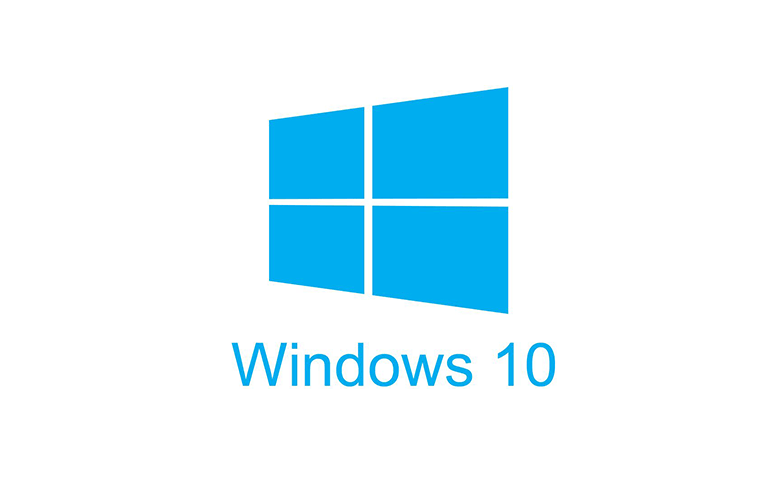
윈도우10 최근에 사용한 파일이나 폴더 기능 제거하는 방법
요즘 윈도우 10을 사용하고 있습니다. 윈도우 7에서 바로 넘어왔는 데 사용하면 할수록 괜찮더군요. 여러 가지 기능이 있는데 그중에서 몇 가지는 기능을 없애는게 더 편하다는 느낌을 받았습니다. 그중 하나가 최근에 사용한 파일이나 폴더 표시 기능입니다. 여러 명이 같이 사용하는 컴퓨터에서는 특히 이 기능을 제거하는 게 프라이버시 유지에 좋습니다. 그럼 저와 함께 이 기능을 끄는 방법에 대해서 알아보도록 하겠습니다.
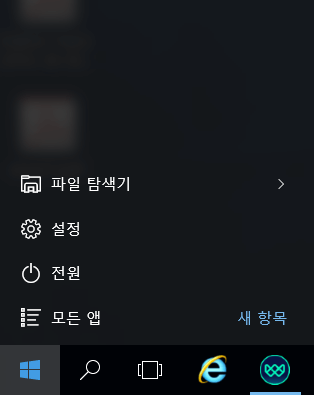
1. 제일 처음으로 윈도우 시작 메뉴를 불러옵니다. 그곳에서 파일 탐색기를 클릭해봅니다.
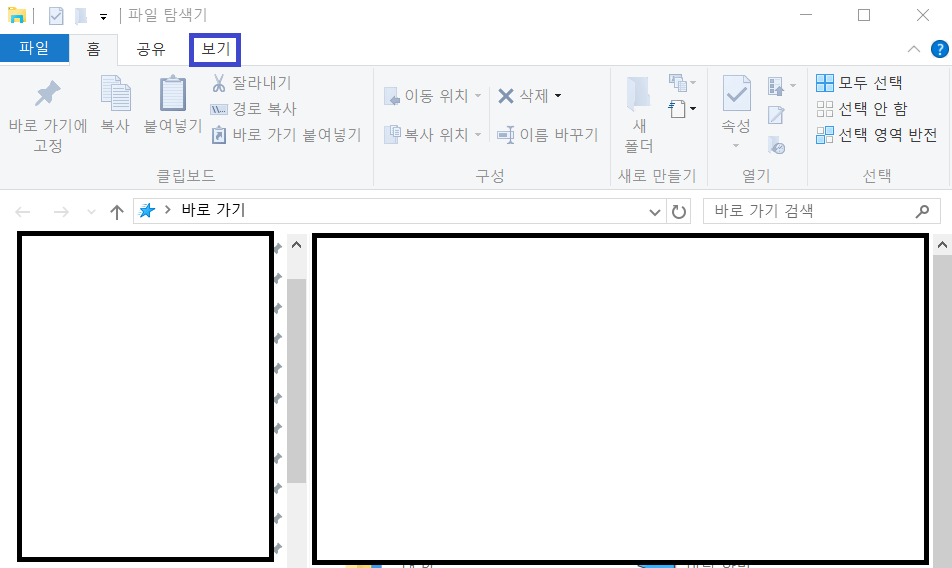
2. 파일 탐색기를 열었습니다. 맨 위에 있는 메뉴 중에서 보기를 클릭해 봅니다.
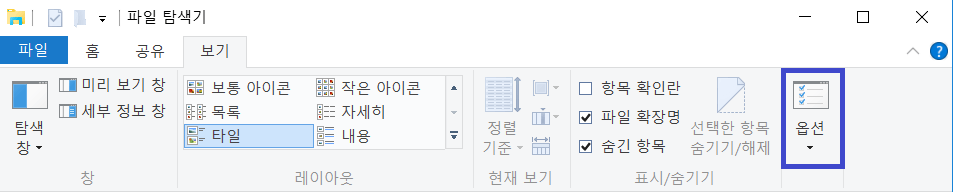
3. 보기를 누르면 하단 메뉴 구성이 바뀝니다. 이곳에서 옵션을 클릭해봅니다.
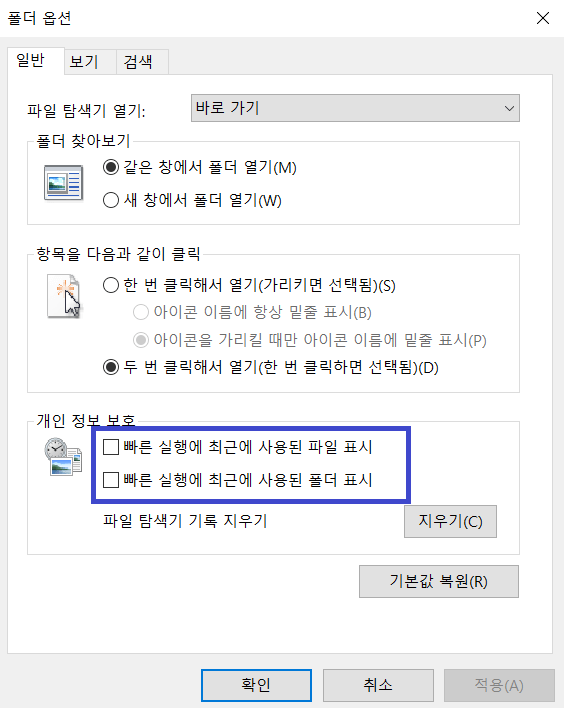
4. 이곳이 바로 폴더 옵션 화면입니다. 이곳에서 개인 정보 보호와 관련된 기능을 끄거나 활성화할 수 있습니다. 빠른 실행에 최근에 사용된 파일 표시와 빠른 실행에 최근에 사용된 폴더 표시에 체크되어 있는 것을 제거하고 확인을 눌러줍니다. 그러면 파일 탐색기에서 최근에 사용한 파일이나 폴더가 표시되지 않습니다.
지금까지 윈도우 10에서 최근에 사용한 파일이나 폴더 기능을 끄는 방법에 대해서 알아보았습니다. 어떻게 보면 참 간단하죠? 이처럼 윈도우 10에는 숨은 기능들이 정말 많습니다. 앞으로 저와 함께 차근차근 알아보도록 하겠습니다.